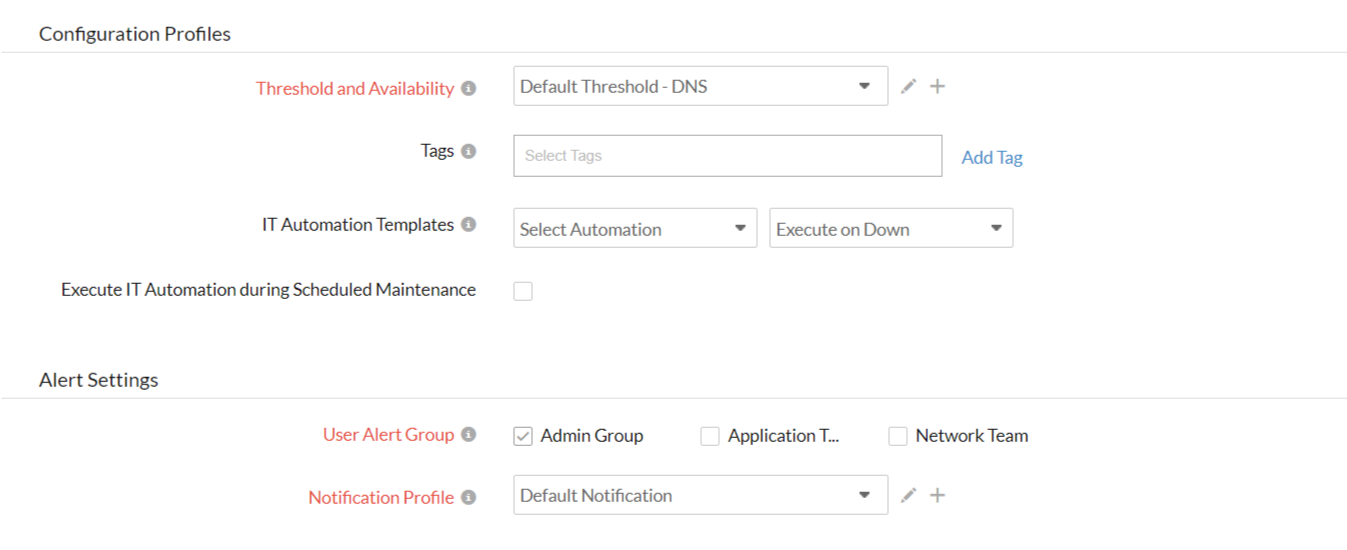DNS服务器
DNS 服务器监视器会定期检查您的 DNS 服务器的性能,并在 DNS 查找出现故障或与 DNS 服务器的套接字连接时间超过设置限制时立即提醒您。您还可以确保正向查找正常工作并且您的域名正确解析。Site24x7 支持不同的 DNS 记录查找类型,即 A、AAAA、CNAME、NS、MX、SOA、PTR、SRV。
添加 DNS 服务器监视器
- 登录到 Site24x7。
- 单击管理>资源清单>添加监视器。
- 在添加监视器 页面中选择DNS 服务器。
- 指定以下详细信息以添加 DNS 服务器:
- 显示名称:为 DNS 服务器提供适当的名称。
- DNS 服务器:输入您的 DNS 主机名。您可以使用查找我的 DNS 主机选项来查找您的 DNS 主机。
- 输入您的域名以查找您的域的名称服务器和 IP 地址。
- 获取结果后,将名称服务器或 IP 地址中的任何一个复制到“DNS 服务器”屏幕中的 DNS 主机字段。
- 端口:输入您的 DNS 端口号。
- 连接超时:指定需要与目标服务器建立连接的时间(以秒为单位)。当时间超过时,DNS 服务器会报告“连接错误”。
- 首选 IPv6:如果您想在启用 IPv6 的位置上测试 DNS 解析和验证,只需在创建或编辑监控表单时将移动到“是”。
- Site24x7 可让您根据需要监控基于双栈 IPv4/IPv6 的基础架构。IPv4 将作为默认协议启用。一旦您启用了 IPv6 的,您就可以监控您的 IPv6 基础设施。如果通过 IPv6 的连接失败,它不会自动回退到 IPv4。了解更多。
- 默认情况下,在监控表单中启用 IPv6 不会使其兼容监控 IPv4。如果您想监控与 IPv4 和 IPv6 兼容的资源,您必须为此设置两个单独的监控检查。
- 问题名称:指定要查询服务器的域名。
例如:www.mydomain.com - DNSSEC 验证: 启用以使用域名系统安全扩展 (DNSSEC)验证 DNS 响应。
您可以阅读我们的Kbase 文章,了解有关 DNSSEC 验证错误和故障排除提示的更多信息。 - 问题类型:从下拉列表中选择适当的查找类型。
Site24x7 支持不同的 DNS 记录查找类型,即 A、AAAA、CNAME、NS、MX、SOA、PTR、SRV、TXT、DNSKEY、CAA、DS。 - 轮询频率:选择所需的轮询频率。频率可以设置为 30 秒到 1 天。如果您使用的是 Enterprise、Enterprise Web、Enterprise Plus Web、Elite 和 Elite Web Pack,则可以配置 30 秒。对于所有其他用户,1 分钟将是支持的最低轮询频率。
配置 30 秒轮询频率将消耗两个基本监视器的许可。
- 监控位置: 从下拉列表中选择一个位置配置文件,可以从所选位置轮询 DNS 服务器。
要了解更多信息,请参阅位置配置文件。
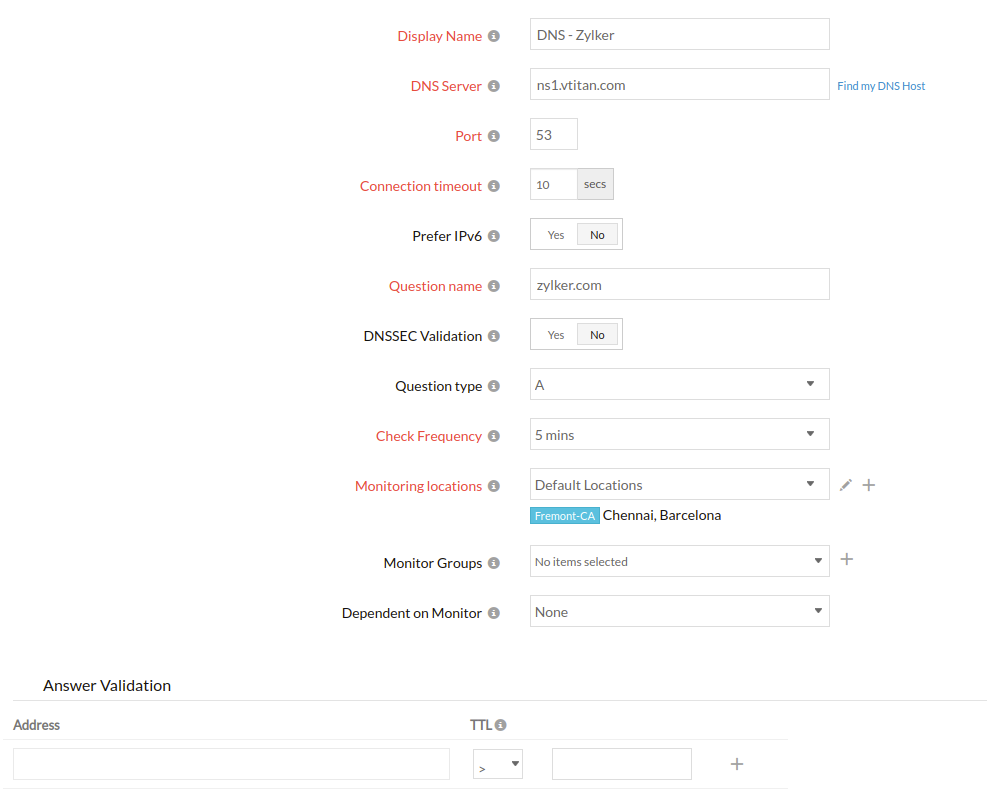
- 监视器组:您可以通过从下拉列表中选择相关监视器组将监视器与多个监视器组关联。这允许对监视器进行逻辑分组。
要了解如何为您的监视器创建监视器组,请参阅监视器组。 - 依赖于监视器:从下拉列表中选择一个监视器以将其选为您的依赖资源。您最多可以添加 5 个监视器作为依赖资源。根据您的依赖资源的停机状态,将禁止向您的监视器发出告警。
-
配置依赖资源并根据依赖资源的状态抑制告警是为您提供更好的错误告警保护的一部分。了解有关监视器级别告警抑制的更多信息。
如果您在相关资源字段中选择“无”,则告警将按照您的正常配置设置进行。在这种情况下,不会抑制任何告警,因为监视器没有任何依赖资源。
对监视器的多监视器组支持允许监视器与不同监视器组中的多个依赖资源相关联。如果在正常的监视器状态检查期间,这些依赖资源的任何一个状态被标识为停机,监视器的告警将被自动抑制。但是,监视器级别的依赖项配置总是比任何其他监视器组级别的依赖项配置具有更高的优先级,以抑制告警。 - 答案验证:答案验证适用于所有查找类型。使用此选项,您可以根据已解析的 DNS 记录检查 DNS 记录值,并且它支持对配置的问题类型进行 10 次记录检查。
- 为配置文件指定以下详细信息:
- 告警设置:
- 第三方集成:将您的监视器与预先配置的第三方服务相关联。它使您可以将监视器告警推送到选定的服务并促进改进的事件管理。
如果您还没有设置任何集成,请导航到“管理 > 第三方集成”来创建一个。了解更多。 - 单击保存。
监视器设置完成后,Site24x7 深度发现向导会扫描您的域并自动检测您域的所有相关 Internet 资源,这些资源可以添加到您的帐户中,以进行全面的 Internet 服务监控。探索有关互联网服务深度发现的更多信息。
您还可以在答案验证部分使用正则表达式(regex)模式。正则表达式必须以以下格式指定:
${<regex>}
这里有一些例子:
${127.0.0.1|127.0.0.2} - 如果添加了除 127.0.0.1 和 127.0.0.2 之外的任何新记录,此正则表达式将发出告警。
${^127.*$} - 这将检查 IP 地址是否以 127 开头。
TTL:指定 TTL 或生存时间,并在时间超过指定值时收到告警。
了解有关DNS 服务器监视器的各种性能指标的更多信息。要了解各种网站监控功能之间的区别,请了解更多内容。